(整理)如何对谷歌地图的火星坐标进行纠偏校正
解决矢量地图与卫星地图叠加有偏移的两种方法
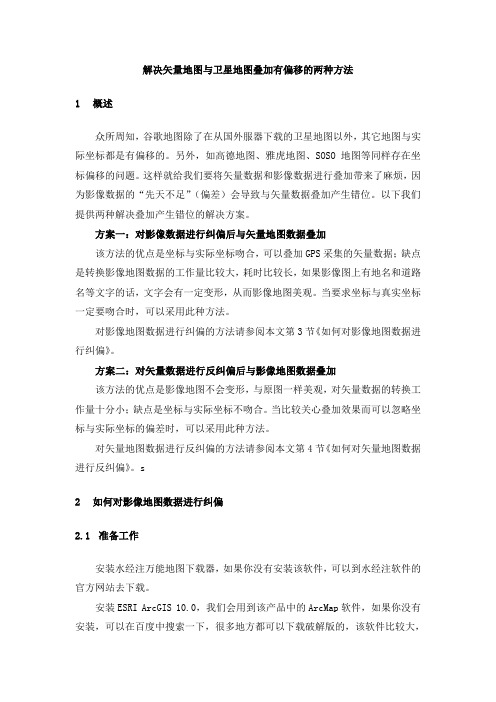
解决矢量地图与卫星地图叠加有偏移的两种方法1概述众所周知,谷歌地图除了在从国外服器下载的卫星地图以外,其它地图与实际坐标都是有偏移的。
另外,如高德地图、雅虎地图、SOSO地图等同样存在坐标偏移的问题。
这样就给我们要将矢量数据和影像数据进行叠加带来了麻烦,因为影像数据的“先天不足”(偏差)会导致与矢量数据叠加产生错位。
以下我们提供两种解决叠加产生错位的解决方案。
方案一:对影像数据进行纠偏后与矢量地图数据叠加该方法的优点是坐标与实际坐标吻合,可以叠加GPS采集的矢量数据;缺点是转换影像地图数据的工作量比较大,耗时比较长,如果影像图上有地名和道路名等文字的话,文字会有一定变形,从而影像地图美观。
当要求坐标与真实坐标一定要吻合时,可以采用此种方法。
对影像地图数据进行纠偏的方法请参阅本文第3节《如何对影像地图数据进行纠偏》。
方案二:对矢量数据进行反纠偏后与影像地图数据叠加该方法的优点是影像地图不会变形,与原图一样美观,对矢量数据的转换工作量十分小;缺点是坐标与实际坐标不吻合。
当比较关心叠加效果而可以忽略坐标与实际坐标的偏差时,可以采用此种方法。
对矢量地图数据进行反纠偏的方法请参阅本文第4节《如何对矢量地图数据进行反纠偏》。
s2如何对影像地图数据进行纠偏2.1准备工作安装水经注万能地图下载器,如果你没有安装该软件,可以到水经注软件的官方网站去下载。
安装ESRI ArcGIS 10.0,我们会用到该产品中的ArcMap软件,如果你没有安装,可以在百度中搜索一下,很多地方都可以下载破解版的,该软件比较大,有4个多G,因此下载之前,您得作好心里准备。
2.2下载谷歌卫星地图启动水经注万能地图下载器,软件启动时列出了本软件所能下载的所有地图类型的列表,这里我们只需要勾选“卫星.谷歌”,并点击“确定”按钮就可以了,如下图所示。
由于我们需要准确的坐标,这里我们需要在服务器菜单中选择国外服务器(国内服务器下载的数据是有偏移的),如下图所示。
Google全国地图纠偏数据偏移数据火星坐标修正方案

Google 全国地图纠偏数据偏移数据火星坐标修正方案谷歌地图纠偏有两种精度:分别为0.01和0.001,精度为0.01:经纬度每变化0.01,取一次偏移值,共980万条,access文件约600mb,误差5~10米。
精度为0.001:经纬度每变化0.001,取一次偏移值,共9亿条,csv文件共20gb,几乎没有误差。
非常的精准,也是当前开发最牛的纠偏技术解决方案。
下面来说明如何使用国内最权威的技术方案:使用方法:1、假设原始gps数据为(73.528888,39.368888)2、查询数据库:SELECT * FROM offset where lng=73.52 and lat=39.36,得出offsetlat、offsetlng3、用原始的lat加上offsetlat,lng加上offsetlng,得出纠偏后的经纬度,可以直接在google地图上显示正确位置了。
以上方法,百度地图和谷歌地图通用,但是纠偏数据库是完全不同的,原因可以查看其他博客,有详细的说明!具体的获取方法可以QQ:2640056519,官方新浪博客/s/blog_ae91db6001014pi6.html我们平时用到的地球坐标系统,叫做WGS84坐标,国家保密插件,也叫做加密插件或者加偏或者SM模组,其实就是对真实坐标系统进行人为的加偏处理,按照几行代码的算法,将真实的坐标加密成虚假的坐标,而这个加偏并不是线性的加偏,所以各地的偏移情况都会有所不同。
而加密后的坐标也常被人称为火星坐标系统,这是我们的国家又一个伟大的发明,让国外的go-vern-ment和企业等,都看不懂我们的坐标系统。
其实很少有人知道国家保密插件问题,但作为导航电子地图产业或者汽车导航产业中的人,吧,你真实的坐标是这个,加密后就成了那个,导航电子地图上看到的就是那个,那么人家导弹要是攻击那个的时候,那么导弹就打不中我们的鸟巢啦,我们的鸟巢就安全了。
不过,个人担心这样加密后没有打中鸟巢,会不会打中水立方呢,可能是无心插柳柳成荫了。
解决坐标转换、坐标偏移问题

解决坐标转换、坐标偏移问题一、坐标体系首先我们要明白,开发者能接触到哪些坐标体系呢?第一种分类:1、 GPS,WGS-84,原始坐标体系。
一般用国际标准的GPS记录仪记录下来的坐标,都是GPS的坐标。
很可惜,在中国,任何一个地图产品都不允许使用GPS坐标,据说是为了保密。
GPS坐标形式如图,度分秒形式的经纬度:GPS经纬度.jpg2、GCJ-02,国测局02年发布的坐标体系。
又称“火星坐标”。
在中国,必须至少使用GCJ-02的坐标体系。
比如谷歌,腾讯,高德都在用这个坐标体系。
GCJ-02也是国内最广泛使用的坐标体系。
3、其他坐标体系。
一般都是由GCJ-02进过偏移算法得到的。
这种体系就根据每个公司的不同,坐标体系都不一样了。
比如,百度和搜狗就使用自己的坐标体系,与其他坐标体系不兼容。
第二种分类:首先明白,所有坐标体系的原点,都是非洲。
坐标系原点-非洲.jpg1、经纬度。
这个是球面坐标:这个是球面坐标,对于北京来说,就是(116.38817139.935961)这样的坐标。
比如腾讯、高德、百度都是这样的经纬度坐标。
谷歌是经纬度顺序写反的经纬度坐标。
如果是度分秒坐标,需要进行转换,才能得到这样的经纬度坐标。
详见坐标转换。
2、墨卡托坐标。
这个是平面坐标:平面坐标,相当于是直线距离,数字一般都比较大,像这样的。
(215362.00021333335 99526.00034912192)墨卡托坐标,主要用于程序的后台计算。
直线距离嘛,加加减减几乎计算方便。
搜狗地图API就是直接使用的墨卡托坐标。
二、坐标转换在各种web端平台,或者高德、腾讯、百度上取到的坐标,都不是GPS坐标,都是GCJ-02坐标,或者自己的偏移坐标系。
比如,你在谷歌地图API,高德地图API,腾讯地图API上取到的,都是GCJ-02坐标,他们三家都是通用的,也适用于大部分地图API产品,以及他们的地图产品。
例外,百度API上取到的,是BD-09坐标,只适用于百度地图相关产品。
如何进行全球导航卫星系统误差处理与校正

如何进行全球导航卫星系统误差处理与校正全球导航卫星系统(GNSS)已经成为现代社会不可或缺的一部分。
它们提供了精确的定位和导航服务,应用于航空、航海、交通运输、农业、测绘、地质勘探等众多领域。
然而,GNSS系统并非完美无缺,误差问题一直存在。
本文将探讨如何进行全球导航卫星系统误差处理与校正。
首先,我们需要了解GNSS系统的误差来源。
GNSS系统主要由地面控制站、卫星和接收器组成。
误差来源包括卫星钟差、卫星轨道误差、大气延迟、多径效应以及接收器和用户自身的误差。
卫星钟差是由于卫星原子钟本身的不精确导致的。
为了解决这个问题, GNSS 系统使用了精密的控制站对卫星钟进行校正。
通过与地面控制站的通信,卫星钟误差可以得到实时的修正。
卫星轨道误差是由于卫星运动的不规则性而导致的。
这样的误差可能导致卫星位置的偏移,从而影响导航的精度。
为了纠正这个问题,GNSS系统使用了轨道校正技术,通过测量卫星的真实位置,并与预测轨道进行比较,从而对卫星轨道进行修正。
大气延迟是指GNSS信号在穿过大气层时的传播延迟。
大气层中的水蒸气和离子会导致信号的传播速度减慢,从而引起测量误差。
为了处理这个问题,GNSS系统使用大气模型来预测大气延迟,并对接收到的信号进行修正。
多径效应是指GNSS信号在传播过程中与周围环境反射产生的额外信号。
这些额外的信号会与原始信号相叠加,导致接收器接收到的信号产生失真。
为了解决多径效应,GNSS接收器通常使用抗多径技术,例如天线设计和信号处理算法,来抑制或补偿多径信号。
另外,接收器和用户自身的误差也会影响GNSS系统的精度。
例如,接收器的硬件问题、天线姿态不稳定、信号接收强度不足等都可能导致误差。
为了减小这些误差,需要选择高质量的接收器和天线,并进行定期的校准和维护。
在处理和校正GNSS系统误差时,有几个关键的步骤和技术可以应用。
首先,需要对误差来源进行准确的建模和预测。
这可以通过收集和分析大量的导航数据来实现。
世界地图带经纬度空间校正的基本操作流程
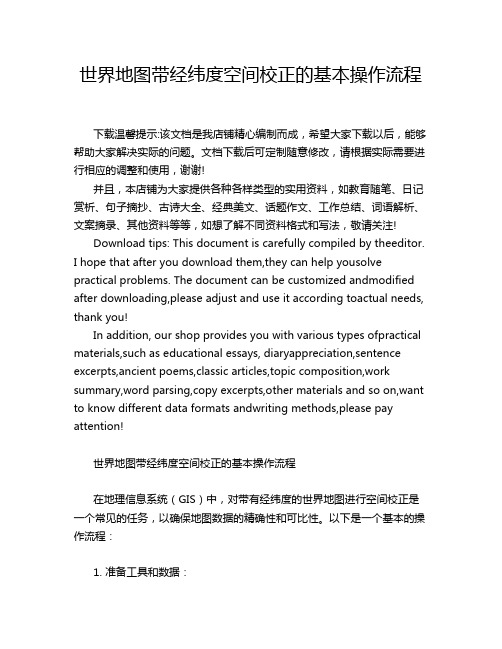
世界地图带经纬度空间校正的基本操作流程下载温馨提示:该文档是我店铺精心编制而成,希望大家下载以后,能够帮助大家解决实际的问题。
文档下载后可定制随意修改,请根据实际需要进行相应的调整和使用,谢谢!并且,本店铺为大家提供各种各样类型的实用资料,如教育随笔、日记赏析、句子摘抄、古诗大全、经典美文、话题作文、工作总结、词语解析、文案摘录、其他资料等等,如想了解不同资料格式和写法,敬请关注!Download tips: This document is carefully compiled by theeditor.I hope that after you download them,they can help yousolve practical problems. The document can be customized andmodified after downloading,please adjust and use it according toactual needs, thank you!In addition, our shop provides you with various types ofpractical materials,such as educational essays, diaryappreciation,sentence excerpts,ancient poems,classic articles,topic composition,work summary,word parsing,copy excerpts,other materials and so on,want to know different data formats andwriting methods,please pay attention!世界地图带经纬度空间校正的基本操作流程在地理信息系统(GIS)中,对带有经纬度的世界地图进行空间校正是一个常见的任务,以确保地图数据的精确性和可比性。
(整理)如何对谷歌地图的火星坐标进行纠偏校正
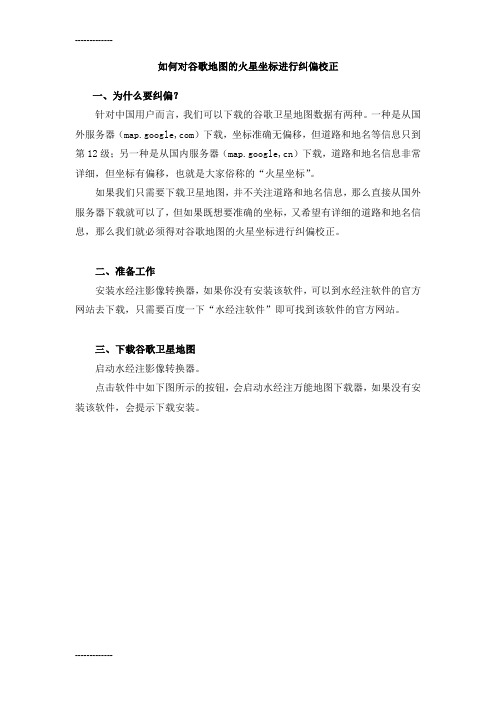
如何对谷歌地图的火星坐标进行纠偏校正一、为什么要纠偏?针对中国用户而言,我们可以下载的谷歌卫星地图数据有两种。
一种是从国外服务器(map.google,com)下载,坐标准确无偏移,但道路和地名等信息只到第12级;另一种是从国内服务器(map.google,cn)下载,道路和地名信息非常详细,但坐标有偏移,也就是大家俗称的“火星坐标”。
如果我们只需要下载卫星地图,并不关注道路和地名信息,那么直接从国外服务器下载就可以了,但如果既想要准确的坐标,又希望有详细的道路和地名信息,那么我们就必须得对谷歌地图的火星坐标进行纠偏校正。
二、准备工作安装水经注影像转换器,如果你没有安装该软件,可以到水经注软件的官方网站去下载,只需要百度一下“水经注软件”即可找到该软件的官方网站。
三、下载谷歌卫星地图启动水经注影像转换器。
点击软件中如下图所示的按钮,会启动水经注万能地图下载器,如果没有安装该软件,会提示下载安装。
水经注万能地图下载器启动时列出了本软件所能下载的所有地图类型的列表,这里我们只需要勾选“卫星.谷歌”,并点击“确定”按钮就可以了,如下图所示。
由于我们需要有详细的道路和地名信息,因此这里我们需要在服务器菜单中选择国内服务器(国外服务器下载的数据无偏移但标签数据只到12级),如下图所示。
我们以成都为例,框选市中心一个较小的区域范围,如下图所示。
在选择范围内双击新建任务,在级别中选择第19级,如下图所示。
在新建任务对话框中,点击“确定”按钮,开始下载任务,如下图所示。
下载完成之后,会询问是否导出,点“否”不导出,因为我们将用水经注影像转换器对任务文件(*.dat)进行直接纠偏校正转换。
注意:这里下载完成后,请务必关闭下载器,否则当转换器读取任务文件时会因为被下载器占用而读取不成功。
四、打开任务文件单击“输入地图文件”所对应的“输入现有DAT影像文件”按钮,如下图所示。
点击该按钮后会显示“输入地图文件”对话框,如下图所示。
水经注万能地图下载器最新版帮助文档-x2.3版分析

水经注万能地图下载器帮助文档1.快速入门1.1软件安装双击软件安装包,出现安装界面(图1),点击两次“下一步”后出现选择安装目录的界面(图2),选择安装路径后点击“下一步”,然后一直点击“下一步”完成安装(图3),最后点击“完成”完成软件的安装。
图1图2图31.2影像下载以下载谷歌大字体地图为例请参阅文档:如何下载谷歌/百度/高德大字体地图用于打印1.3高程下载1.3.1生成DEM请参阅文档:如何下载谷歌地球高程为TIF格式的文件1.3.2生成等高线1.3.2.1生成dxf格式的等高线请参阅文档:如何下载谷歌地球高程并导出等高线为DXF文件1.3.2.2生成shp格式的等高线请参阅文档:如何下载谷歌地球高程为SHP格式的等高线1.4坐标转换1.4.1矢量转换点击“我的工具”选择“矢量转换”(图4),弹出“矢量转换”对话框(图5),在“源文件”处选择需要进行转换的矢量数据(支持shp、kml、kmz和dxf),在“输出文件”处设置数据输出的位置、文件名和文件的格式(shp、kml、kmz或者dxf),在源坐标系处选择输入矢量数据的坐标系,在“目标坐标系”处选择转换后数据的坐标系,勾选上七参数然后点击后面的按钮输入七参数(七参数的计算详见1.8 七参数计算),点击“转换”完成矢量数据的转换。
图51.4.2影像转换点击“我的工具”,选择“影像重投影”(图6),弹出“影像重投影”对话框(图7),在“源文件”处选择需要进行转换的影像(tif格式),在“输出文件”处设置数据输出的位置、文件名和文件的格式,在源坐标系处选择输入影像的坐标系,在“目标坐标系”处选择转换后数据的坐标系(tif格式),勾选上七参数然后点击后面的按钮输入七参数(七参数的计算详见1.8 七参数计算),点击“转换”完成影像的转换。
图71.4.3导出下载影像转换影像下载完成后,勾选上下载任务,点击“导出拼接图片”,弹出“导出拼接图片”对话框(图8),在“导出拼接图片”对话框中“坐标系”处选择自己需要导出图片的坐标系(图9),点击“参数按钮”输入七参数(七参数的计算详见1.8 七参数计算),输入好七参数后回到“导出拼接图片”对话框,点击“输出”完成影像的转换。
谷歌地球影像的纠偏和使用
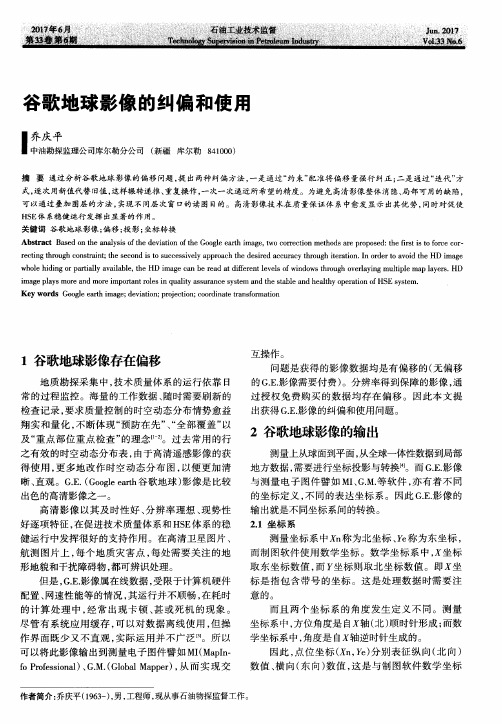
式, 逐 次用新值代替旧值 , 这样辗 转递推 、 重复操作 , 一次一次逼近所希望的精度 。为避免 高清影像整体 消隐、 局部 可用的缺 陷,
可 以通过 叠加 图层 的方法 , 实现 不同层 次窗 口的读 图 目的。高清影像技术在质 量保 证体 系中愈发 显示 出其优 势, 同时对促使
H S E 体 系稳 健 运行 发挥 出显 著 的 作 用 。
检查 记 录 , 要 求质 量 控 制 的时 空动 态 分 布情 势 愈益
出获得 G . E . 影像的纠偏和使用问题 。
翔实和量化 , 不断体现“ 预 防在先” 、 “ 全部覆盖” 以 及“ 重点部位重点检查” 的理 念 n 。过 去 常用 的行 之有效的时空动态分布表 , 由于高清遥感影像的获 得使 用 , 更多地改作时空动态分布图 , 以便 更 加 清
2谷歌地球影像的输 出
测量上从球面到平面, 从全球一体 数据到局部 地方数据 , 需要进行坐标投影与转换 ] 。而 G . E . 影像
与测 量 电 子 图件 譬 如 MI 、 G . M. 等软件 , 亦 有着 不 同 的坐 标 定 义 , 不 同 的表 达 坐标 系 。 因此 G . E . 影像 的 输 出就 是 不 同坐标 系 间的转 换 。
Google Earth影像快速纠正方法
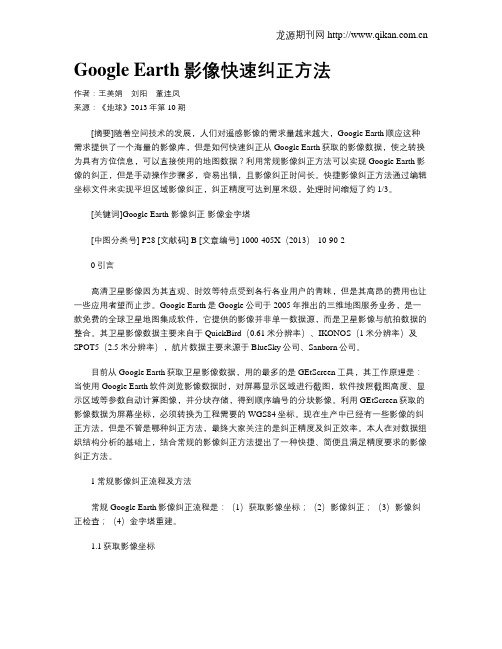
Google Earth影像快速纠正方法作者:王美娟刘阳董连凤来源:《地球》2013年第10期[摘要]随着空间技术的发展,人们对遥感影像的需求量越来越大,Google Earth顺应这种需求提供了一个海量的影像库,但是如何快速纠正从Google Earth获取的影像数据,使之转换为具有方位信息,可以直接使用的地图数据?利用常规影像纠正方法可以实现Google Earth影像的纠正,但是手动操作步骤多,容易出错,且影像纠正时间长。
快捷影像纠正方法通过编辑坐标文件来实现平坦区域影像纠正,纠正精度可达到厘米级,处理时间缩短了约1/3。
[关键词]Google Earth 影像纠正影像金字塔[中图分类号] P28 [文献码] B [文章编号] 1000-405X(2013)-10-90-20引言高清卫星影像因为其直观、时效等特点受到各行各业用户的青睐,但是其高昂的费用也让一些应用者望而止步。
Google Earth是Google公司于2005年推出的三维地图服务业务,是一款免费的全球卫星地图集成软件,它提供的影像并非单一数据源,而是卫星影像与航拍数据的整合。
其卫星影像数据主要来自于QuickBird(0.61米分辨率)、IKONOS(1米分辨率)及SPOT5(2.5米分辨率),航片数据主要来源于BlueSky公司、Sanborn公司。
目前从Google Earth获取卫星影像数据,用的最多的是GEtScreen工具,其工作原理是:当使用Google Earth软件浏览影像数据时,对屏幕显示区域进行截图,软件按照截图高度、显示区域等参数自动计算图像,并分块存储,得到顺序编号的分块影像。
利用GEtScreen获取的影像数据为屏幕坐标,必须转换为工程需要的WGS84坐标。
现在生产中已经有一些影像的纠正方法,但是不管是哪种纠正方法,最终大家关注的是纠正精度及纠正效率。
本人在对数据组织结构分析的基础上,结合常规的影像纠正方法提出了一种快捷、简便且满足精度要求的影像纠正方法。
地图经纬度偏移(纠偏)(经纬度纠偏、gps纠偏的权威技术解决方案)
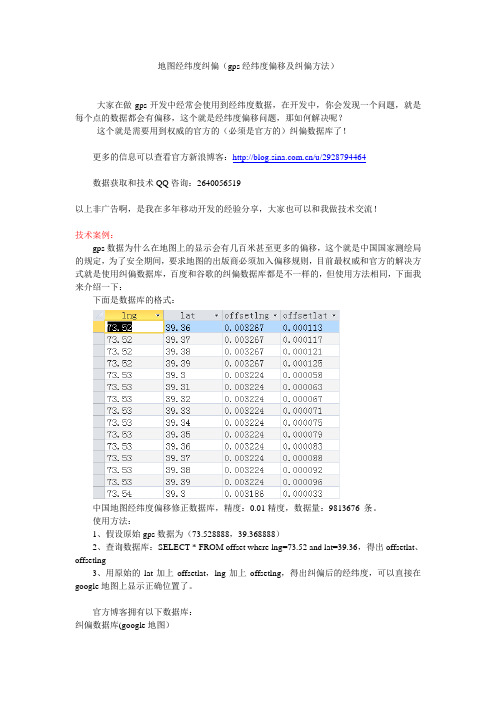
地图经纬度纠偏(gps经纬度偏移及纠偏方法)大家在做gps开发中经常会使用到经纬度数据,在开发中,你会发现一个问题,就是每个点的数据都会有偏移,这个就是经纬度偏移问题,那如何解决呢?这个就是需要用到权威的官方的(必须是官方的)纠偏数据库了!更多的信息可以查看官方新浪博客:/u/2928794464数据获取和技术QQ咨询:2640056519以上非广告啊,是我在多年移动开发的经验分享,大家也可以和我做技术交流!技术案例:gps数据为什么在地图上的显示会有几百米甚至更多的偏移,这个就是中国国家测绘局的规定,为了安全期间,要求地图的出版商必须加入偏移规则,目前最权威和官方的解决方式就是使用纠偏数据库,百度和谷歌的纠偏数据库都是不一样的,但使用方法相同,下面我来介绍一下:下面是数据库的格式:中国地图经纬度偏移修正数据库,精度:0.01精度,数据量:9813676 条。
使用方法:1、假设原始gps数据为(73.528888,39.368888)2、查询数据库:SELECT * FROM offset where lng=73.52 and lat=39.36,得出offsetlat、offsetlng3、用原始的lat加上offsetlat,lng加上offsetlng,得出纠偏后的经纬度,可以直接在google地图上显示正确位置了。
官方博客拥有以下数据库:纠偏数据库(google地图)精度为0.01:经纬度每变化0.01,取一次偏移值,共980万条,access文件约600mb,误差5~10米。
精度为0.001:经纬度每变化0.001,取一次偏移值,共9亿条,csv文件共20gb,误差约2米。
百度地图纠偏数据库精度0.01,共2800万条全国商户数据poimapabc地图全国兴趣点poi商户数据共1500多万条,包含地址、电话、经纬度、类别,CSV 格式。
baidu百度地图poi:全国超过2000万条,永久免费更新先我们来看一下百度的地图数据:百度地图兴趣点数据库、baidu map商户数据库、地标数据库、poi数据库百度目前拥有超过2000万的数据资源,分类清晰,完全按照经纬度排序,如果要进行分类,可以根据城市的经纬度,对于商业数据,分类更加清晰,如餐馆,可以氛围中餐,西餐,快餐等等,并且拥有自己独立的代码,数据对于开发者来说,可以非常快捷的使用。
如何进行地理信息的差错检测和修正
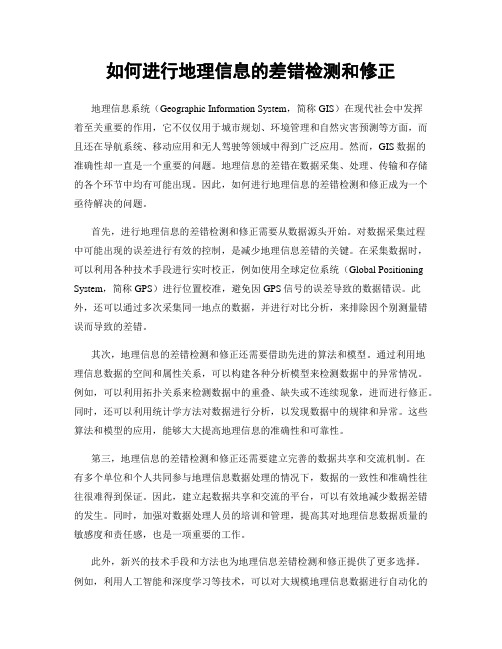
如何进行地理信息的差错检测和修正地理信息系统(Geographic Information System,简称GIS)在现代社会中发挥着至关重要的作用,它不仅仅用于城市规划、环境管理和自然灾害预测等方面,而且还在导航系统、移动应用和无人驾驶等领域中得到广泛应用。
然而,GIS数据的准确性却一直是一个重要的问题。
地理信息的差错在数据采集、处理、传输和存储的各个环节中均有可能出现。
因此,如何进行地理信息的差错检测和修正成为一个亟待解决的问题。
首先,进行地理信息的差错检测和修正需要从数据源头开始。
对数据采集过程中可能出现的误差进行有效的控制,是减少地理信息差错的关键。
在采集数据时,可以利用各种技术手段进行实时校正,例如使用全球定位系统(Global Positioning System,简称GPS)进行位置校准,避免因GPS信号的误差导致的数据错误。
此外,还可以通过多次采集同一地点的数据,并进行对比分析,来排除因个别测量错误而导致的差错。
其次,地理信息的差错检测和修正还需要借助先进的算法和模型。
通过利用地理信息数据的空间和属性关系,可以构建各种分析模型来检测数据中的异常情况。
例如,可以利用拓扑关系来检测数据中的重叠、缺失或不连续现象,进而进行修正。
同时,还可以利用统计学方法对数据进行分析,以发现数据中的规律和异常。
这些算法和模型的应用,能够大大提高地理信息的准确性和可靠性。
第三,地理信息的差错检测和修正还需要建立完善的数据共享和交流机制。
在有多个单位和个人共同参与地理信息数据处理的情况下,数据的一致性和准确性往往很难得到保证。
因此,建立起数据共享和交流的平台,可以有效地减少数据差错的发生。
同时,加强对数据处理人员的培训和管理,提高其对地理信息数据质量的敏感度和责任感,也是一项重要的工作。
此外,新兴的技术手段和方法也为地理信息差错检测和修正提供了更多选择。
例如,利用人工智能和深度学习等技术,可以对大规模地理信息数据进行自动化的差错检测和修正。
Google+Map地图校正方法
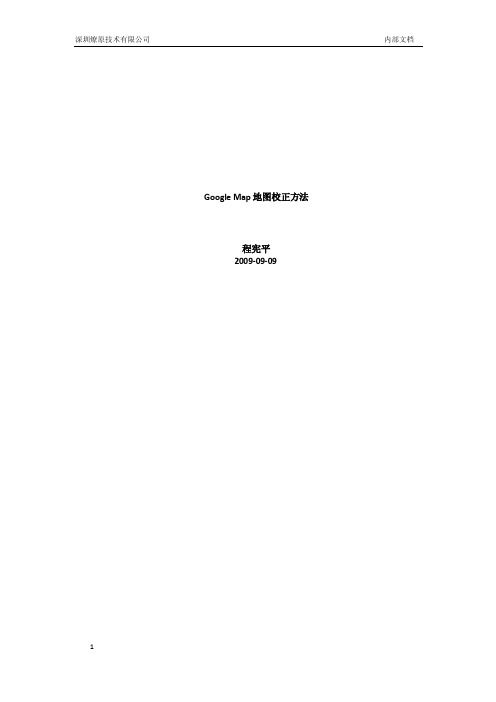
Google Map地图校正方法程宪平2009-09-09在Gooogle Map中,由于中国的相关法律的规定,地图模式是有偏差的,但是卫星模式是准确的,所以根据此可以进行地图的校正,由于Google Map的地图的偏差值是与所在的地区有关,不同的地区,其偏差值也不一样,所以必须是每个地方都需要进行校正,一般认为的校正的单位是以市为单位,但有些地方,可能到了县或区一级。
此处的校正需要用到数据库方面的知识,如果不懂,请先查阅相关的书籍,谢谢。
1、找到车辆所在的位置,最好是精确到车辆所在的县一级本文档示例的区域为中国江苏省扬州市邗(hán)江县2、先在卫星模式下找一个标志比较明显的地方,如立交桥、十字路口,同时缩放比尽可能大的值,这样卫星看得也就更清楚,得到的偏差值也会更小,如下图:此处将卫星模式放到了最大,同时选择的是一个十字的路口,这样的标志就很明显。
3、点击右上角的测量4、变成这样时,在这个十字路口的中心打上一个点5、再切换到地图模式6、找到对应的地图上的十字路口,在这个路口的中心再打上个点7、这时你可以看到,右上角测试的距离值,这个值就是偏差的距离从这里看出,这个地方相差555米,也就是说,如果不校正的话,地图上的位置与实际位置有555米左右的偏差。
8、现在缩小地图,或将图上的两个点移到可见的位置9、先点击卫星模式的点,会弹出如下的信息框10、记录下卫星模式下的经纬度信息,此处是:东经119.3842059 , 北纬32.367230311、同样的方法操作,记下地图模式的点的经纬度信息12、即此时地图模式下的经纬度信息是:东经119.3896695 , 北纬32.365352213、现在开始计算偏移值:计算公式:经度偏移值(xOffset)=卫星经度-地图经度纬度偏移值(yOffset)=卫星纬度-地图纬度xOffset=119.3842059-119.3896695yOffset=32.3672303-32.3653522此处的结果为:xOffset=-0.0054636 yOffset=0.001878114、到数据库中检查是否存在(本文档区域是中国江苏省扬州市邗江县)保存在数据库中的偏移值表为tbl_offset在数据库中运行此语句:select * from tbl_offset where priv=’江苏省’15、在此显示的列表中,如果存在邗江县的记录,则说明记录已经存在。
笔记_Mapgis中误差校正操作步骤(精)
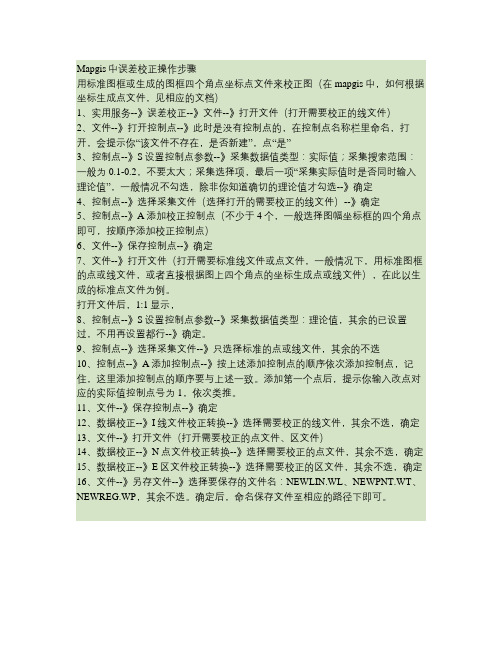
Mapgis中误差校正操作步骤用标准图框或生成的图框四个角点坐标点文件来校正图(在mapgis中,如何根据坐标生成点文件,见相应的文档)1、实用服务--》误差校正--》文件--》打开文件(打开需要校正的线文件)2、文件--》打开控制点--》此时是没有控制点的,在控制点名称栏里命名,打开,会提示你“该文件不存在,是否新建”,点“是”3、控制点--》S设置控制点参数--》采集数据值类型:实际值;采集搜索范围:一般为0.1-0.2,不要太大;采集选择项,最后一项“采集实际值时是否同时输入理论值”,一般情况不勾选,除非你知道确切的理论值才勾选--》确定4、控制点--》选择采集文件(选择打开的需要校正的线文件)--》确定5、控制点--》A添加校正控制点(不少于4个,一般选择图幅坐标框的四个角点即可,按顺序添加校正控制点)6、文件--》保存控制点--》确定7、文件--》打开文件(打开需要标准线文件或点文件,一般情况下,用标准图框的点或线文件,或者直接根据图上四个角点的坐标生成点或线文件),在此以生成的标准点文件为例。
打开文件后,1:1显示,8、控制点--》S设置控制点参数--》采集数据值类型:理论值,其余的已设置过,不用再设置都行--》确定。
9、控制点--》选择采集文件--》只选择标准的点或线文件,其余的不选10、控制点--》A添加控制点--》按上述添加控制点的顺序依次添加控制点,记住,这里添加控制点的顺序要与上述一致。
添加第一个点后,提示你输入改点对应的实际值控制点号为1,依次类推。
11、文件--》保存控制点--》确定12、数据校正--》I线文件校正转换--》选择需要校正的线文件,其余不选,确定13、文件--》打开文件(打开需要校正的点文件、区文件)14、数据校正--》N点文件校正转换--》选择需要校正的点文件,其余不选,确定15、数据校正--》E区文件校正转换--》选择需要校正的区文件,其余不选,确定16、文件--》另存文件--》选择要保存的文件名:NEWLIN.WL、NEWPNT.WT、NEWREG.WP,其余不选。
(整理)利用谷歌地图,将经纬度转换为xy坐标,导入CAD制图.

利用谷歌地图,将经纬度转换为xy坐标,导入CAD制图
上次那个利用手机与谷歌地图配合制作轨迹的教程,得到不少朋友的喜欢,这次再来讲讲如何将GOOGLE地图制作成CAD地图。
1、打开谷歌地图,找到要制作的区域,比如这个水库:
2、找到标尺图标,因为是制作一个封闭的水库,所以选择“多边形”,如果是制作道路,就选择“路径”:
3、用鼠标勾选水库的轮廓,可以看到周长和面积即时反映在标尺窗口。
4、在勾选时如果要修改,可以让鼠标在勾好的点上停留,变成“手”形,就可以左键拖拽修改,也可以在变手型时单击左键增
加点,单击右键删除点。
5、勾选完成,形成闭合区间,显示周长和面积。
6、对多边形进行重命名,并根据喜好更改颜色。
7、对保存好的“水库”右键,选择“将位置另存为”
8、另存为KML格式
9、用记事本打开“水库.kml”,会看到里面有刚刚勾选的点的大地坐标
10、复制这些大地坐标到word里面进行编辑,因为这些坐标是没有分行排列的,而是用一个一个的空格接一起:
11、可以看到所有的大地坐标有规律的用空格连接,我们需要把他们分行,也就是每个坐标后面是回车
12、复制这些空格,选择替换功能,把空格替换成回车
13、回车的代表符是“^p”,点击全部替换。
14、这样就得到了分行好的各点大地坐标,方面我们批量转换成平面坐标。
15、将分行好的大地坐标复制到新建的一个“shuiku.txt”文本里面。
Google Maps坐标偏移的修正算法
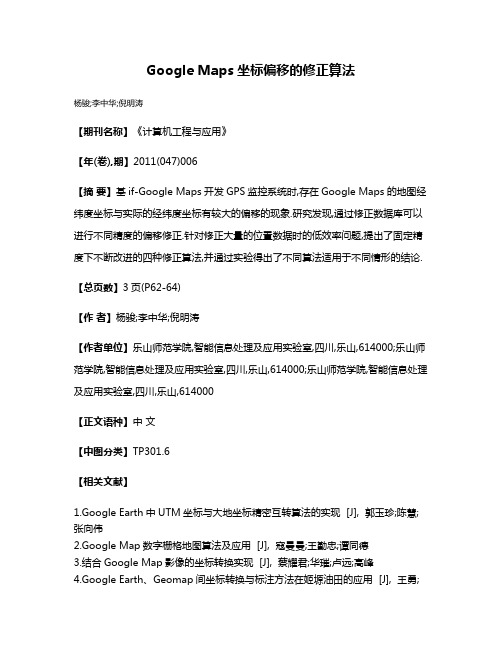
Google Maps坐标偏移的修正算法
杨骏;李中华;倪明涛
【期刊名称】《计算机工程与应用》
【年(卷),期】2011(047)006
【摘要】基if-Google Maps开发GPS监控系统时,存在Google Maps的地图经纬度坐标与实际的经纬度坐标有较大的偏移的现象.研究发现,通过修正数据库可以进行不同精度的偏移修正.针对修正大量的位置数据时的低效率问题,提出了固定精度下不断改进的四种修正算法,并通过实验得出了不同算法适用于不同情形的结论.【总页数】3页(P62-64)
【作者】杨骏;李中华;倪明涛
【作者单位】乐山师范学院,智能信息处理及应用实验室,四川,乐山,614000;乐山师范学院,智能信息处理及应用实验室,四川,乐山,614000;乐山师范学院,智能信息处理及应用实验室,四川,乐山,614000
【正文语种】中文
【中图分类】TP301.6
【相关文献】
1.Google Earth中UTM坐标与大地坐标精密互转算法的实现 [J], 郭玉珍;陈慧;张向伟
2.Google Map数字栅格地图算法及应用 [J], 寇曼曼;王勤忠;谭同德
3.结合Google Map影像的坐标转换实现 [J], 蔡耀君;华璀;卢远;高峰
4.Google Earth、Geomap间坐标转换与标注方法在姬塬油田的应用 [J], 王勇;
杨萍
5.一种傅氏算法在频率偏移时根据相角修正幅值的方法 [J], 李培宜; 孙攀; 陈贻骜因版权原因,仅展示原文概要,查看原文内容请购买。
(整理)解决矢量地图与卫星地图叠加有偏移的两种方法
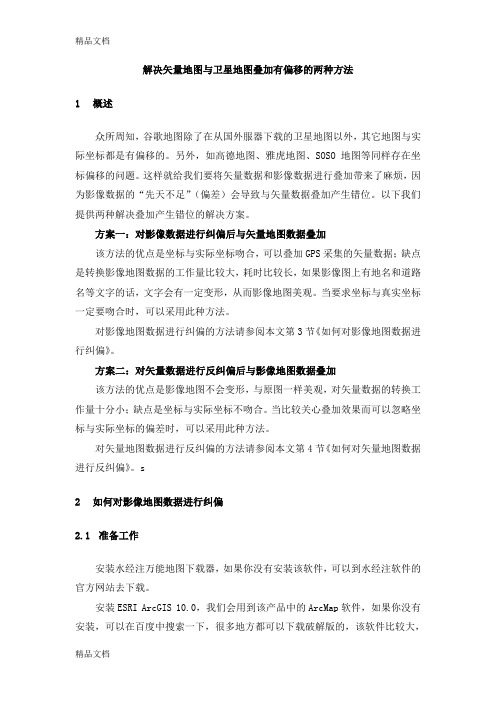
解决矢量地图与卫星地图叠加有偏移的两种方法1概述众所周知,谷歌地图除了在从国外服器下载的卫星地图以外,其它地图与实际坐标都是有偏移的。
另外,如高德地图、雅虎地图、SOSO地图等同样存在坐标偏移的问题。
这样就给我们要将矢量数据和影像数据进行叠加带来了麻烦,因为影像数据的“先天不足”(偏差)会导致与矢量数据叠加产生错位。
以下我们提供两种解决叠加产生错位的解决方案。
方案一:对影像数据进行纠偏后与矢量地图数据叠加该方法的优点是坐标与实际坐标吻合,可以叠加GPS采集的矢量数据;缺点是转换影像地图数据的工作量比较大,耗时比较长,如果影像图上有地名和道路名等文字的话,文字会有一定变形,从而影像地图美观。
当要求坐标与真实坐标一定要吻合时,可以采用此种方法。
对影像地图数据进行纠偏的方法请参阅本文第3节《如何对影像地图数据进行纠偏》。
方案二:对矢量数据进行反纠偏后与影像地图数据叠加该方法的优点是影像地图不会变形,与原图一样美观,对矢量数据的转换工作量十分小;缺点是坐标与实际坐标不吻合。
当比较关心叠加效果而可以忽略坐标与实际坐标的偏差时,可以采用此种方法。
对矢量地图数据进行反纠偏的方法请参阅本文第4节《如何对矢量地图数据进行反纠偏》。
s2如何对影像地图数据进行纠偏2.1准备工作安装水经注万能地图下载器,如果你没有安装该软件,可以到水经注软件的官方网站去下载。
安装ESRI ArcGIS 10.0,我们会用到该产品中的ArcMap软件,如果你没有安装,可以在百度中搜索一下,很多地方都可以下载破解版的,该软件比较大,有4个多G,因此下载之前,您得作好心里准备。
2.2下载谷歌卫星地图启动水经注万能地图下载器,软件启动时列出了本软件所能下载的所有地图类型的列表,这里我们只需要勾选“卫星.谷歌”,并点击“确定”按钮就可以了,如下图所示。
由于我们需要准确的坐标,这里我们需要在服务器菜单中选择国外服务器(国内服务器下载的数据是有偏移的),如下图所示。
使用GPS数据进行坐标转换与纠正的操作方法

使用GPS数据进行坐标转换与纠正的操作方法GPS(全球卫星定位系统)是一项先进的技术,它利用卫星信号来确定地球上任何点的精确位置。
在现代导航和定位系统中,GPS已经成为一种标配。
然而,在使用GPS数据时,我们有时需要将坐标进行转换和纠正,以便更好地满足实际需求。
本文将介绍使用GPS数据进行坐标转换和纠正的操作方法。
1. 数据收集首先,我们需要收集GPS数据。
可以通过不同的设备和方法获取GPS数据,如GPS接收器、智能手机、车载导航系统等。
无论使用何种方法,确保数据的准确性和完整性非常重要。
在使用设备进行数据收集时,确保设备处于开启状态,并且可以接收到足够的卫星信号。
2. 坐标转换在进行坐标转换之前,我们需要确定数据的初始坐标系统。
地球上有多种不同的坐标系统,如WGS 84、GCJ-02和BD-09等。
根据实际需求和使用场景,选择合适的初始坐标系统。
然后,我们可以利用不同的工具和软件进行坐标转换。
有许多免费和商业化的软件供我们选择,如ArcGIS、Google Earth和在线坐标转换工具等。
根据具体情况选择最适合的工具,并按照工具的操作流程进行具体的坐标转换。
3. 数据纠正在数据收集和处理过程中,可能会出现误差和偏差。
这些误差和偏差可能来自各种原因,如设备精度、大气条件、信号遮挡等。
为了纠正这些误差和偏差,我们可以采用一些常用的方法。
首先,可以利用差分GPS技术来提高测量的精度。
差分GPS技术通过同时接收参考站和移动站的GPS信号,计算两者之间的差异,从而纠正误差。
此外,还可以利用地面控制点来进行数据纠正。
地面控制点是已知位置的点,在数据处理过程中,我们可以将GPS数据与地面控制点进行比对,从而补偿误差和偏差。
4. 软件应用除了传统的软件工具,还可以利用一些特殊的软件应用来进行坐标转换和纠正。
例如,可以使用GIS软件进行坐标转换和纠正,并结合地图数据进行可视化展示。
此外,还可以利用基于云计算的在线软件,实现大规模的坐标转换和纠正操作。
- 1、下载文档前请自行甄别文档内容的完整性,平台不提供额外的编辑、内容补充、找答案等附加服务。
- 2、"仅部分预览"的文档,不可在线预览部分如存在完整性等问题,可反馈申请退款(可完整预览的文档不适用该条件!)。
- 3、如文档侵犯您的权益,请联系客服反馈,我们会尽快为您处理(人工客服工作时间:9:00-18:30)。
如何对谷歌地图的火星坐标进行纠偏校正
一、为什么要纠偏?
针对中国用户而言,我们可以下载的谷歌卫星地图数据有两种。
一种是从国外服务器(map.google,com)下载,坐标准确无偏移,但道路和地名等信息只到第12级;另一种是从国内服务器(map.google,cn)下载,道路和地名信息非常详细,但坐标有偏移,也就是大家俗称的“火星坐标”。
如果我们只需要下载卫星地图,并不关注道路和地名信息,那么直接从国外服务器下载就可以了,但如果既想要准确的坐标,又希望有详细的道路和地名信息,那么我们就必须得对谷歌地图的火星坐标进行纠偏校正。
二、准备工作
安装水经注影像转换器,如果你没有安装该软件,可以到水经注软件的官方网站去下载,只需要百度一下“水经注软件”即可找到该软件的官方网站。
三、下载谷歌卫星地图
启动水经注影像转换器。
点击软件中如下图所示的按钮,会启动水经注万能地图下载器,如果没有安装该软件,会提示下载安装。
水经注万能地图下载器启动时列出了本软件所能下载的所有地图类型的列表,这里我们只需要勾选“卫星.谷歌”,并点击“确定”按钮就可以了,如下图所示。
由于我们需要有详细的道路和地名信息,因此这里我们需要在服务器菜单中选择国内服务器(国外服务器下载的数据无偏移但标签数据只到12级),如下图所示。
我们以成都为例,框选市中心一个较小的区域范围,如下图所示。
在选择范围内双击新建任务,在级别中选择第19级,如下图所示。
在新建任务对话框中,点击“确定”按钮,开始下载任务,如下图所示。
下载完成之后,会询问是否导出,点“否”不导出,因为我们将用水经注影像转换器对任务文件(*.dat)进行直接纠偏校正转换。
注意:这里下载完成后,请务必关闭下载器,否则当转换器读取任务文件
时会因为被下载器占用而读取不成功。
四、打开任务文件
单击“输入地图文件”所对应的“输入现有DAT影像文件”按钮,如下图所示。
点击该按钮后会显示“输入地图文件”对话框,如下图所示。
在该对话框中点击“+”按钮,在显示的“打开”对话框中找到所下载的卫星地图离任务文件,如下图所示。
选择该任务文件后点击“打开”按钮或双击该任务文件可将地图数据加载到文件列表,如下图所示。
点击“确定”按钮,完成输入地图文件的选择。
转换器自动检测出当前地图的原始坐标系为“WGS_1984_Web_Mercator”,输出地图的坐标系默认为“WGS84”(转换为WGS84坐标系更容易检验纠偏的准确性),如下图所示。
五、设置保存路径
点击“输入地图文件”所对应的“打开文件夹”图标,可以浏览文件夹,选择数据导出时需要保存的路径,如下图所示。
选择好文件夹后,点击“确定”按钮,完成输出地图文件路径设置,如下图所示。
六、输出地图参数设置
点击“输出地图文件”所对应的“设置输出地图文件参数”按钮,如下图所示。
点击该按钮后,将显示“输出栅格地图文件”对话框,如下图所示。
在该对话框中,需要进行相关参数的设置。
导出类型:导出类型选择“拼接:默认”,也就是大图。
由于我们是从国内服务器下载的数据,坐标是有偏移的,这里务必要将“数据纠偏”选项作勾选才能对谷歌地图的火星坐标进行纠偏校正。
坐标文件:由于GeoTIFF文件是有坐标的,这里我们可以不用选择。
保存类型:默认是GeoJPG,但该格式不只持大于65000像素x65000像素的地图,因此这里我们选择可以支持无大小限制的“GeoTIFF(*.tif)”格式。
采样方式:默认为“near”就可以了。
层级设置:这里已经自动检测出了有地图数据的19级。
注:如果所下载的级别为多个级别时,可以点击后面的按钮选择需要导出的级别。
如果有标签则叠加:这里是指当你下载了标签数据时,它会自动检测并叠加,由于这里我们下载了标签数据,因此这里也需要勾选。
完成后打开文件夹:勾选此项,当导出完成时会自动打开导出的数据所在有文件夹。
是否过滤残缺文件:该项用于处理某些瓦片数据不完整的情况,该情况主要出现在从有数据过渡到无数据区域时出现残缺的情况,如下图所示的黑色区域。
该选项被勾选,则会自动过滤存在有黑块的瓦片,并且会用父级去缝补(如果父级有数据的话)。
这里我们能确认所下载的数据是没有残缺的,因此取消勾选,以加快数据的
导出速度,因为去检测数据是否有黑块会需要消耗一定的时间。
参数设置完毕,点击“确定”按钮完成设置并自动保存所设置的参数。
七、导出数据
点击软件中的“转换”按钮,开始数据转换,如下图所示。
导出完成后,会显示相关日志信息,如下图所示。
八、验证
我们用ArcMap(你也可以用其它GIS软件)打开纠偏后的影像数据,然后取一个特征点来验证一下转换后的结果是否正确。
首先,启动ArcMap软件,然后点击“Add Data”按钮,如下图所示。
击),然后点击“Add”按钮,如下图所示。
通过以上步骤的操作,成功加载纠偏后的影像数据到软件中,如下图所示。
点击“Identify”按钮(此时鼠标处于信息点拾取状态),如下图所示。
我们以道路的交汇点作为特征点,取该位置的坐标,如下图所示。
在我们选择的特征点单击鼠标后,将显示该点的经纬度坐标,如下图所示。
我们将该坐标在map.google,com中定位(也可以在Google Earth中定位),可以看见与我们所取的特征点位置完全相符,我们对谷歌卫星地图的纠偏校正是成功的,如下图所示。
以上说明了如何对谷歌卫星地图进行下载和纠偏校正,该方法同样适用高德卫星地图、SOSO卫星地图、雅虎卫星地图、诺基亚卫星地图、谷歌电子地图、高德电子地图、SOSO电子地图、必应电子地图、雅虎电子地图、诺基亚电子地
图、谷歌地形图和诺基亚地形图等。
